Использование сервера ClickHouse MCP с LibreChat
Этот гид объясняет, как установить LibreChat с сервером ClickHouse MCP, используя Docker, и подключить его к примерам наборов данных ClickHouse.
Установка docker
Вам потребуется Docker для запуска LibreChat и сервера MCP. Чтобы получить Docker:
- Посетите docker.com
- Скачайте Docker desktop для вашей операционной системы
- Установите Docker, следуя инструкциям для вашей операционной системы
- Откройте Docker Desktop и убедитесь, что он запущен
Для получения дополнительной информации смотрите документацию Docker.
Клонирование репозитория LibreChat
Откройте терминал (командную строку, терминал или PowerShell) и выполните команду для клонирования репозитория LibreChat:
Создание и редактирование файла .env
Скопируйте файл конфигурации-примера из .env.example в .env:
Откройте файл .env в вашем любимом текстовом редакторе. Вы увидите секции для
многих популярных провайдеров LLM, включая OpenAI, Anthropic, AWS bedrock и т.д., например:
Замените user_provided на ваш API-ключ для выбранного провайдера LLM.
Если у вас нет API-ключа, вы можете использовать локальный LLM, такой как Ollama. Вы увидите, как это сделать позже в шаге "Установить Ollama". Пока что не изменяйте файл .env и продолжайте с следующими шагами.
Создание файла librechat.yaml
Выполните следующую команду, чтобы создать новый файл librechat.yaml:
Это создаст основной файл конфигурации для LibreChat.
Добавление сервера ClickHouse MCP в Docker compose
Далее мы добавим сервер ClickHouse MCP в файл Docker compose LibreChat, чтобы LLM могла взаимодействовать с игровой площадкой SQL ClickHouse.
Создайте файл с именем docker-compose.override.yml и добавьте в него следующую конфигурацию:
Если вы хотите исследовать свои собственные данные, вы можете сделать это, используя хост, имя пользователя и пароль вашей службы ClickHouse Cloud.
Настройка сервера MCP в librechat.yaml
Откройте librechat.yaml и добавьте следующую конфигурацию в конце файла:
Это настраивает LibreChat для подключения к серверу MCP, работающему на Docker.
Найдите следующую строку:
Для простоты мы временно удалим необходимость аутентификации:
Добавление локального LLM с помощью Ollama (по желанию)
Установка Ollama
Перейдите на сайт Ollama и установите Ollama для вашей системы.
После установки вы можете запустить модель следующим образом:
Это загрузит модель на ваш локальный компьютер, если она еще не присутствует.
Для получения списка моделей смотрите библиотеку Ollama
Настройка Ollama в librechat.yaml
После завершения загрузки модели настройте ее в librechat.yaml:
Запуск всех сервисов
Из корневой папки проекта LibreChat выполните следующую команду для запуска сервисов:
Подождите, пока все сервисы полностью запустятся.
Открытие LibreChat в вашем браузере
Как только все сервисы будут запущены, откройте ваш браузер и перейдите по адресу http://localhost:3080/
Создайте бесплатную учетную запись LibreChat, если у вас ее еще нет, и войдите в систему. Теперь вы должны увидеть интерфейс LibreChat, подключенный к серверу ClickHouse MCP, и, при желании, вашему локальному LLM.
В интерфейсе чата выберите clickhouse-playground в качестве вашего сервера MCP:
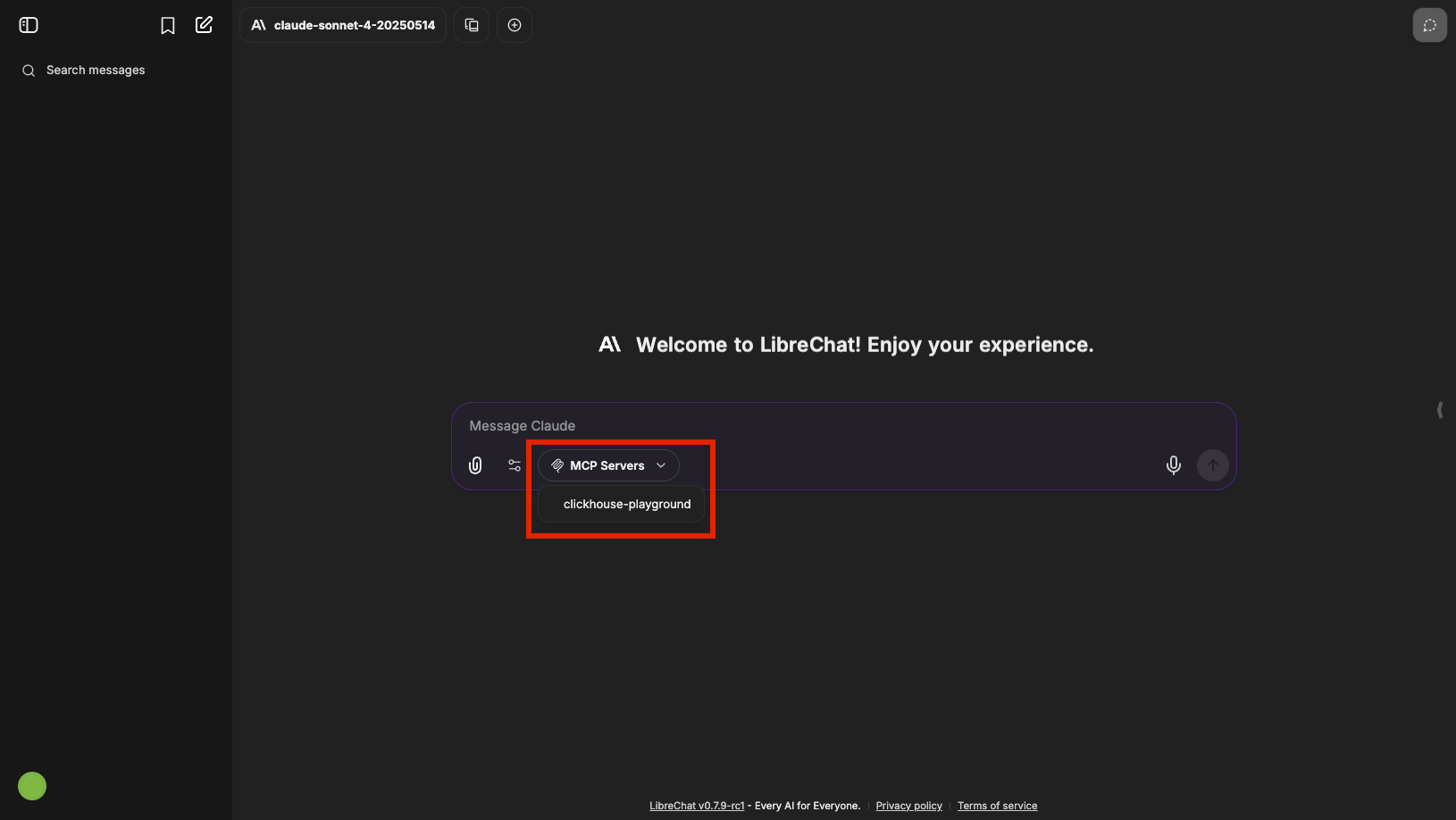
Теперь вы можете задавать вопросы LLM, чтобы исследовать примеры наборов данных ClickHouse. Попробуйте:

